Эмуляция видео-платформ ретро-игр просто не исчезнет. Имея так много различных эмуляторов, теперь можно играть практически в любую классическую игру на любом устройстве. Возможно, вы захотите запускать эмуляторы на своем телефоне или планшете, или даже на игровой консоли или ПК.
Или даже малиновый пи. Ранее мы показали, как RetroPie можно использовать для создания «игровой станции» в стиле ретро и как RecalBox обеспечивает полированный игровой процесс в стиле ретро.
Но у RecalBox есть проблема: в настоящее время он не может запускать игровые ПЗУ для Sega Dreamcast. Итак, как вы можете запускать игры Dreamcast на Raspberry Pi? Вот что покажет эта статья. Если вы предпочитаете видеть все пошаговые инструкции в видео форме, посмотрите это:
Играем в игры Dreamcast на Raspberry Pi
Консоль шестого поколения, выпущенная в 1999 году (1998 год в Японии), стала последним аппаратным выпуском Sega. Несмотря на успешный запуск, Dreamcast сдерживался доминированием Sony и выпуском PlayStation 2. Однако эта платформа остается любимой среди тех, кто ее помнит. Вы можете забрать использованный Dreamcast на eBay менее чем за 100 долларов.

Или вы можете просто использовать Raspberry Pi. Пока у вас есть оригинальные копии игр, в которые вы хотите играть, установить эмулятор и загрузить ПЗУ для игр просто. Подключите игровой контроллер, подключите Pi к телевизору, и через несколько мгновений вы снова переживете те головокружительные игровые дни в конце 1990-х!
Для этого вам понадобится:
- Raspberry Pi 2 или 3 (я использую Raspberry Pi 3B +
)
- Карта MicroSD (8 ГБ или больше)
- Кабель HDMI.
- Ethernet соединение с вашим роутером
- Игровой контроллер (мой — контроллер Xbox 360 USB)
- Клавиатура (для более быстрой настройки)
Зачем вам нужен RetroPie для эмуляции Dreamcast
Пользователи Raspberry Pi могут выбрать один из двух отличных игровых наборов для эмуляции: Recalbox и RetroPie.
Но чтобы играть в свои любимые игры Sega Dreamcast на компьютере Raspberry Pi, вам нужно использовать изображение RetroPie. Это связано с тем, что эмулятор для игр Dreamcast Reicast не работает с Recalbox. Тем не менее, он работает под RetroArch, из которых RetroPie является форком.
Вам также необходимо убедиться, что вы используете Raspberry Pi 2 или 3 для достижения наилучших результатов. Чем новее модель Raspberry Pi, тем лучше, поскольку превосходное аппаратное обеспечение обеспечивает более стабильные результаты. Несмотря на то, что осталось несколько игр Dreamcast, которые не будут играть на Raspberry Pi (см. Ниже), использование Pi 3 B + даст вам лучший шанс получить удовольствие от игр Dreamcast.
Осторожно: не все игры Dreamcast будут работать. Продолжайте читать, чтобы узнать больше об этом.
Настройка RetroPie для игр Dreamcast
Начните с загрузки изображения RetroPie с веб-сайта. Это нужно будет записать на SD-карту обычным способом. Если вы используете Windows, следуйте нашему руководству по установке операционной системы на Raspberry Pi
, Если вы не используете Windows, настройте Raspberry Pi в Linux
еще проще; Для пользователей MacOS установка RetroPie также должна быть простой
,
Скачать: RetroPie для Raspberry Pi 2/3
Скачать: Изображения бета-версии RetroPie для Raspberry Pi 3 B + (единственная версия, которая будет работать на B + на момент написания этой статьи)
С записью образа RetroPie на диск безопасно удалите его с компьютера и вставьте в выключенный Pi. Убедитесь, что устройство подключено к телевизору HDMI (доступны другие варианты отображения).
) и сетевой кабель вставлен, затем подключите кабель питания для его загрузки.
Прошло немного времени, прежде чем вы увидите экран настройки RetroPie. Доступ к нему можно получить позже, но сейчас вам понадобится указать какие-либо конкретные настройки, такие как аудио или Bluetooth.
Обратите внимание, что если у вас подключен игровой контроллер, сначала появится экран конфигурации для этого. Поскольку оригинальные контроллеры Dreamcast не будут подключаться — у них нет разъемов USB — вам придется полагаться на стандартный контроллер USB.
Контроллеры Xbox 360 и PS3 являются хорошими вариантами. Подробную справку о контроллере с RetroPie можно найти в Интернете. (Однако, если у вас есть контроллер Bluetooth, его также можно добавить с помощью подменю Bluetooth на главном экране.)
Установка Reicast на RetroPie
Хотя в RetroPie по умолчанию включено несколько эмуляторов, некоторые из них необходимо добавить вручную. Одним из таких эмуляторов является Reicast.
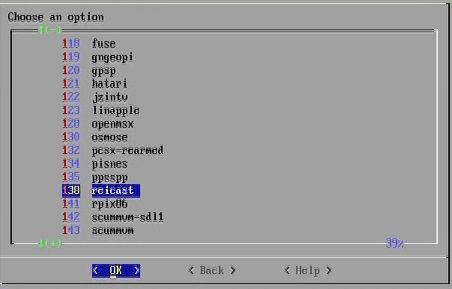
Когда вы увидите главное меню RetroPie, используйте свой контроллер или клавиатуру, чтобы прокрутить вниз до Настройка RetroPie. Отсюда выберите (P) Управление пакетами> Управление дополнительными пакетами, затем прокрутите вниз до 138 рейкаст. Выбрать Хорошо в (B) Установить из источника.
Важно, чтобы вы выбрали Установить из источника вариант, а не установить из двоичного файла.
После установки нажмите назад затем Выход, вернуться в главное меню RetroPie.
Копирование файлов ROMcast Dreamcast в RetroPie
После того, как ваши ПЗУ будут загружены, убедитесь, что вы распаковали их, прежде чем копировать игры на ретро-пирог.
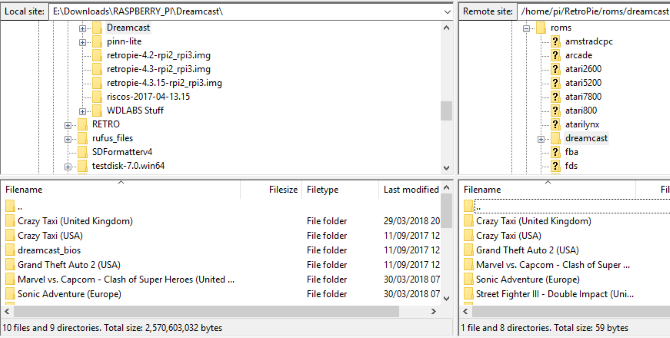
Загрузка ваших игровых дисков на ваш RetroPie возможна несколькими способами.
- Флешка, копирующая содержимое в соответствующую папку (например, игры Dreamcast в retropie / dreamcast).
- SFTP через ваше приложение FTP. Это нужно будет включить в raspi-конфигурации экран, однако. Идти к Параметры интерфейса> SSH и выберите включить. Затем проверьте IP-адрес устройства в Показать IP. Наконец, введите IP-адрес в вашу SFTP-совместимую FTP-программу (я использовал FileZilla) с именем пользователя / паролем по умолчанию: число Пи а также малина.
- После подключения разверните каталог RetroPie и откройте roms> Dreamcast. Просто перетащите файлы Dreamcast ROM с вашего компьютера (отображаются на левой панели) в каталог Dreamcast. Наша статья о методах передачи данных Raspberry Pi
объясняет более подробно.
- Однако наш любимый вариант для Windows — просто открыть проводник и ввести имя устройства для доступа к нему через Samba. Все, что вам нужно, это \\ retropie и каталоги удаленных устройств будут отображаться. После просмотра нужной папки скопируйте каталоги.
Обратите внимание, что ПЗУ должны быть в формате CDI или GDI, как указано соответствующими расширениями файлов. GDI предназначен исключительно для эмуляции и, возможно, более надежен. Тем не менее, загруженные файлы почти всегда больше.
Не забывайте BIOS!
При копировании ваших игр вам также необходимо убедиться, что файлы BIOS для Dreamcast также присутствуют на устройстве. Их можно скачать из разных мест в Интернете. Не забудьте распаковать содержимое перед копированием на Raspberry Pi; файлы, которые вы хотите dc_boot.bin а также dc_flash.bin, и они должны быть вставлены в подкаталог BIOS.
Как только это будет сделано, вернитесь в главное меню, нажмите Меню кнопку и выберите Выйти> Перезагрузить систему> Да. Или нажмите F4 для командной строки и введите команду перезагрузки:
sudo rebootКогда устройство перезагрузится, оно появится на главном экране RetroPie, который использует пользовательский интерфейс Emulation Station. Эмуляторы и игры могут быть выбраны с помощью левого / правого управления на вашем контроллере.
Будут ли ваши любимые игры Dreamcast работать на RetroPie?
Игры, в которые вы хотите играть, могут не подходить для использования с эмулятором Dreamcast на Raspberry Pi. Даже Raspberry Pi 3 является скромным аппаратным обеспечением и может не иметь возможности для запуска ПЗУ. В качестве альтернативы, эмулятор Reicast может быть неподходящим, если рассматриваемая игра закодирована необычным способом.
Чтобы узнать больше, просмотрите этот список Google Sheets, чтобы понять, в какие игры хорошо играть, а в каких возникают проблемы. Вы также определите, кого следует избегать.
Готовим Рейкаст
Прежде чем вы сможете запустить игру, вам сначала нужно подготовить эмулированные виртуальные устройства Dreamcast, в основном виртуальные карты памяти. Сделайте это, прокрутив до опции Dreamcast в меню Emulation Station и выбрав Начать Рейкаст.
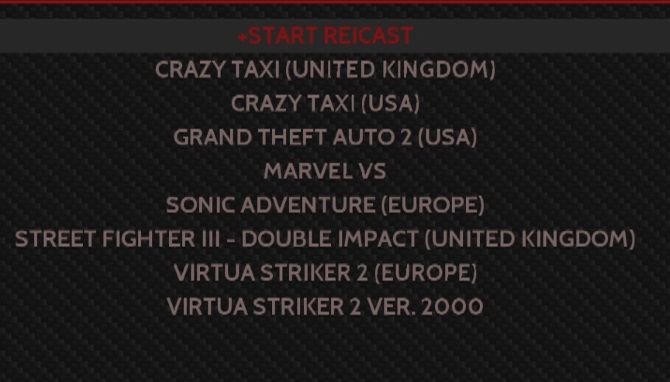
Вам будет предложено установить дату и время; вам не нужно этого делать, так как информация не сохраняется. Вместо этого нажмите Выбрать, затем в файл. Здесь вы найдете два VMU, перечисленные как A1 и A2.

Выберите каждого по очереди, выбирая Все> Удалить все вариант и подтверждая с помощью да. Когда вы закончите, оба VMU должны были быть сброшены. Вам также нужно будет выбрать украшение для хранения перед выходом. Просто выберите самый быстрый вариант, затем да.
Запуск игры Dreamcast с Reicast
После этой настройки вы должны вернуться в подменю Reicast. Здесь вы должны найти список игр, готовых к игре.

После выбора игры вместо нажатия основной кнопки для ее запуска можно нажать вправо или влево на своем контроллере, чтобы вернуться к экрану настройки RetroPie. Здесь вы найдете различные варианты выбора разрешения экрана по умолчанию для игры и т. Д.
Это может оказаться полезным для получения наилучших результатов от ваших игр. Если у вас возникнут какие-либо проблемы с играми, то время, потраченное на тщательную настройку результатов, может сыграть решающую роль между играми, которые работают, и играми, которые не работают.
Устранение неисправностей: подходящий формат видео
Я пробовал этот метод эмуляции игр Dreamcast на Raspberry Pi в течение нескольких месяцев и обнаружил, что многие люди не запускают игры. Большинство из них могут запустить эмулятор и управлять виртуальными картами памяти. Проблема заключается в запуске игр.
Хотя это не решает всех проблем, стоит потратить время на то, чтобы подумать, какую версию игры вы используете:
Еще в 1990-х годах, до появления плоских видеоэкранов высокой четкости, приставки воспроизводились через телевизоры NTSC (Северная Америка) или PAL (Европа). Как ни странно, если вы используете не ту версию ПЗУ игры, она просто не загружается. Как только я начал использовать британские / европейские ПЗУ, а не предназначенные для Северной Америки, все вдруг начало работать.
Теперь вы можете играть в игры Dreamcast на Raspberry Pi
Несмотря на то, что многое нужно сделать, чтобы сделать это правильно, теперь у вас должна быть успешно настроена установка RetroPie с плагином Reicast. Игры Dreamcast теперь работают на вашем Raspberry Pi — не намного лучше, не так ли?
Если вы знакомы с эмуляцией Dreamcast, помните, что ее можно эмулировать и на настольных системах.
! Чтобы узнать больше, узнайте, как эмулировать игры Amiga на Raspberry Pi.
,





